[ニックボイス ルール]タブでは、特定のアプリケーションに対して、特定のニックボイス(1種類)を設定できます。VCSDがそのアプリケーションからのオーディオストリームをキャプチャした場合、自動的に設定されたニックボイスがそのストリームに適用されます。
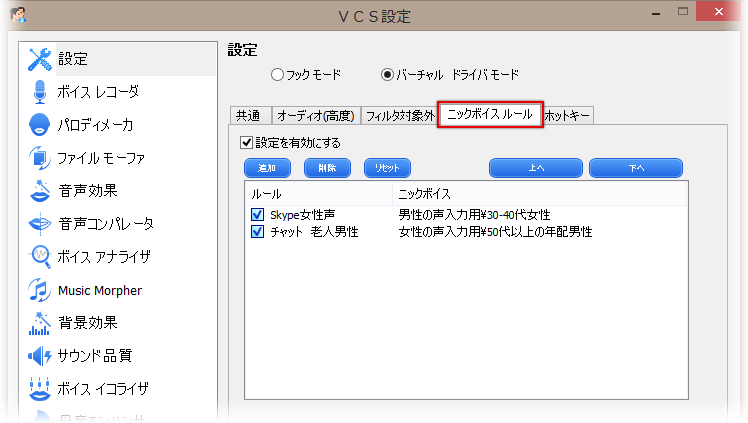
ニックボイス ルールを有効にするには、[設定を有効]チェックボックス(1)をオンにします。
以下に、タブ内のコントロールの操作方法を紹介します。
![ニックボイス ルール一覧パネル ([環境設定]パネルの[ニックボイス ルール]タブ)](preferences-nickvoice-rules-list-pane.png)
ユーザが作成したルルールがすべて一覧表示されます。最初に挙げられているルールほど優先度が高くなります。
注 :
- ルールを変更するには、ルールをダブルクリックします。[ルールを追加]ダイアログボックスが表示され、ルールのどんな属性をも変更できます。
- ルールを有効/無効にするには、ルール名をクリックします。LEDインジケータが緑色のときはルールが有効、赤色のときは無効です。
- 実行中のアプリケーションにニックボイス ルールを設定した場合、すぐには反映されません。アプリケーションを再起動して変更を反映させてください。
- 最初に挙げられているルールほど、適用される時の優先度が高くなります。
ニックボイス ルール一覧に新規ルールを追加します。ボタンをクリックすると、[ニックボイス ルール]ダイアログボックスが表示されます。
[ニックボイス ルール]タブの[追加]ボタンをクリックすると、 [ニックボイス ルール]ダイアログボックスが表示されます。表示されている情報を入力するか、それぞれのリストボックスから選択して指定します。
![Add a rule dialog box
[Preferences menu - Nickvoice Rules tab]](preferences-nickvoice-rules-add-a-new-rule.png)
(1) [ルール名]テキストボックス
新しいルールの名前です。テキストボックス内に新しいルール名を入力します。
(2) [ニックボイス]テキストボックス
新しいルールに使用するニックボイスが表示されます。ニックボイスを選択するには、[ニックボイスを参照]ボタン(3)をクリックします。
(3) [ニックボイスを参照]ボタン
新しいルールにしようするニックボイスを選択します。
ボタンをクリックすると、ポップアップ メニューが表示されます。VCSD のビルトイン ニックボイスが3つのグループに分類されて一覧表示されます。自分で作成したニックボイスを使用する場合は、[読み込み] コマンドをクリックし、ハードディスクからニックボイス ファイルを指定します。
コマンドをクリックすると、[開く]ダイアログボックスが表示されます。ハードディスク内のファイルを指定し、[開く]をクリックします。設定ファイルはNVC形式で保存されています。
読み込む時に、最初にファイルを探すデフォルトのフォルダは、VCSDベース フォルダの[Save]サブフォルダです。
ルールが適用されるアプリケーション名を表示します。アプリケーションを選択するには、[アップリケーションを参照]ボタン(5)をクリックします。
[アプリケーション名]ボックスのデフォルト設定値は、「すべて」になっています。つまり、VCSDがコンピュータ上で実行中と認識するすべてのアプリケーションに適用される設定になっています。
(5) [アプリケーションを参照]ボタン
ルールを適用するアプリケーションを参照して選択します。
ボタンをクリックすると、使っているコンピュータで実行中の全アプリケーションが一覧表示されます。この一覧からアプリケーションを選択するか、[参照]をクリックし、プログラムを指定できます。
コマンドをクリックすると、[開く]ダイアログボックスが表示されます。ハードディスク内のファイルを指定し、[開く]をクリックします。
(6) [サンプルレート]リストボックス
新しいルールの入力オーディオ ストリームのサンプルレートを設定します。
[サンプルレート]ボックスの既定値は「すべて」つまりすべてのサンプルレートになっています。入力オーディオストリームは、8000/ 11025/ 1600/ 22050/ 32000/ 44100/ 48000 Hzのサンプルレートから設定できます。
サンプルレート一覧ボックスをデフォルトのまま使用した場合、サンプルレートの入力オーディオ ストリームにかかわらず、ニックボイス ルールは即座に適用されます。
(8) [ストリーム モード]ボックス
新しいルールの入力オーディオ ストリームのモードをDirectX または Waveformに設定します。
デフォルトの設定では、「すべて」、つまり入力オーディオ ストリームのすべてのモードに設定されています。
モードリストボックスをデフォルトのまま使用した場合、入力オーディオ ストリームのモードにかかわらず、ニックボイス ルールは即座に適用されます。
新しいルールでの入力オーディオ ストリームの再生モードを選択します。再生モードは、VCSDがリアルタイムで認識し、キャプチャする「キャプチャ」、VCSD自身で再生しているストリーム(VCSDで再生しているオーディオフィルなど)を指す「再生」またはその両方の3種類あります。
リストボックスの3つの選択肢、キャプチャ/再生/すべてのいずれかを選択します。デフォルトでは、「すべて」に設定されており、すべてのオーディオ ストーリームを意味します。
[キャプチャ/再生]リストボックスをデフォルトのまま使用した場合、入力オーディオ ストリームの再生モードにかかわらず、ニックボイス ルールは即座に適用されます。
新しいルールの必要事項の入力は終了し、ルールが作成され、ダイアログボックスも閉じます。
新しいルールの作成を取りやめるには、[キャンセル]をクリックします。
ニックボイス ルール一覧から選択したルールを削除します。削除するには、まず[ニックボイス ルール]リストパネルでルールを選択し、その後[削除]ボタンをクリックします。
ニックボイス ルール一覧からすべてのルールを削除します。
ルール一覧パネルで、選択したルール(の順番)を1つ上に移動させます。
ルール一覧パネルで、選択したルール(の順番)を1つ下に移動させます。
注 :
[VCSD 設定]ダイアログボックスを閉じずに、変更を適用する場合は、[適用]をクリックします。
- 変更を適用して、[VCSD 設定]ダイアログボックスを閉じる場合は、[OK]をクリックします。
- 変更を適用せずに、[VCSD 設定]ダイアログボックスを閉じる場合は、[キャンセル]をクリックします。
 環境設定 » [ニックボイス ルール]タブ
環境設定 » [ニックボイス ルール]タブ VCS Nickvoices Rull
VCS Nickvoices Rull